パンデミックが私たちを家の中に閉じ込めたので、かつて直接起こっていた会話は電子メールに変わりました。 世界中で最も使用されているメールサービスの1つであるMicrosoftOutlookは、私たちのほとんどが自宅で仕事をしている私たちの日常生活の不可欠な部分になりました。 Outlookにはこの新しい問題があり、Outlookを起動するたびにパスワードの入力を求めることで、ユーザーに問題を引き起こしています。
最近のWindowsUpdateの後、Outlookを修正するための解決策を探しているユーザーの数が増え続け、この問題を修正するための本当の解決策はまだ見つかりません。 ただし、Outlookが定期的にパスワードを要求しないようにするための重要な問題と修正が見つかりました。
この記事の終わりまでに、Outlookのパスワードプロンプトの問題を修正できるようになり、このエラーに直面している同僚とこの記事を共有することを忘れないでください。
| この記事で |
| Outlookを修正しない方法は、パスワードの問題を尋ね続けます |
| Outlookがパスワードを要求し続けるのはなぜですか? |
| Outlookがパスワードの問題を要求し続けるのを修正する方法は? |
| パスワードの記憶を有効にする |
| ログイン資格情報の常にプロンプトを無効にする |
このOutlookがパスワードを要求し続ける問題を修正する前に、Officeもパスワードを要求し続け、私のソリューションは両方の場合で完全に機能していることを理解してください。
Outlookを修正しない方法は、パスワードの問題を尋ね続けます
インターネットはおもしろい場所です。適切な調査や問題の知識がなくても、情報を提供するWebサイトは十分にあります。 この結果、問題を解決しない同じ解決策を提供する10の記事が表示されます。
インターネットで一般的に見られ、Outlookがパスワードの問題を要求し続けるのを修正しない方法のいくつかを次に示します:
- ログイン資格情報の常にプロンプトを無効にする
- パスワードの記憶を有効にする
- Outlookの更新
- 新しいOutlookプロファイルの作成
上記のすべての方法は単純で本物のように聞こえるかもしれませんが、その背後にある理由を理解すれば、これらがOutlookのパスワードプロンプトの問題を修正するための解決策ではないことは明らかです。
上記の方法を試した場合でも、次回の起動後にOutlookだけでなくMicrosoftOffice全体のパスワードを入力するように求められる可能性があります。
Outlookがパスワードを要求し続けるのはなぜですか?
さて、あなたはOutlookがこのパスワードプロンプトの問題に責任があると思うかもしれません。 ただし、この問題を調査し始めたところ、問題がOutlookに限定されていないことがわかりました。 ここでの本当の問題は、Microsoftが最近のWindowsUpdateで更新したWindows資格情報マネージャーにあります。
Windowsユーザーの場合、Windowsへのログインオプションは主に3種類あります,
- ローカルアカウントとパスワードでログイン
- Microsoftアカウントからログインする
- ドメインユーザーアカウントからログイン
そのため、Outlookまたはその他のMicrosoftアプリケーションを開こうとするたびに、Windows資格情報マネージャーに保存されているログイン資格情報がWindows資格情報と同期します。 したがって、Outlookは定期的にパスワードを要求し続けます。
Outlookがパスワードの問題を要求し続けるのを修正する方法は?
Outlookがパスワードを要求し続ける問題を修正するには、以下の3つの手順に従う必要があります。 あなたはログインにローカルアカウント(Windowsで使用される単純なユーザー名とパスワード)を使用する場合 あなたのウィンドウズに、あなたは直接することができます 手順にスキップ 2.
ステップ 1: Windowsログインに使用されるアカウントからサインアウトする
- お使いのWindowsでは、に行きますSettings, クリック Accounts
- 選択するEmail and Accounts
- Sign-outどこからでも Microsoft Accounts または Domain User Accounts からログインした場合、Outlookのパスワードプロンプトの問題を修正した後、それらからログインできます。
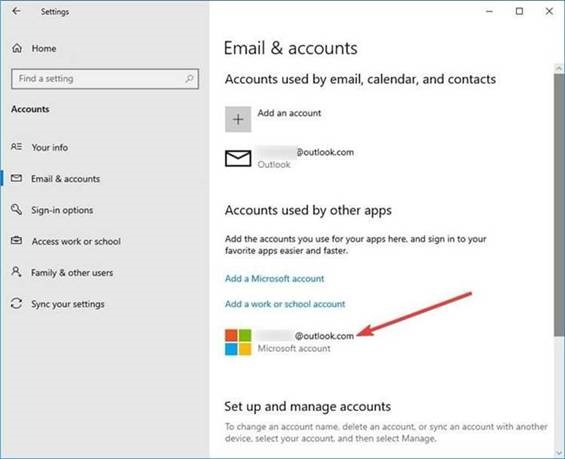
- ステップに移動 2
ステップ 2: Windowsクレデンシャルマネージャーで詳細を手動で追加する
- あなたのを閉じますOutlook
- に移動Credential Manager 検索バーに検索することにより、そして、上をクリック Windows credentials
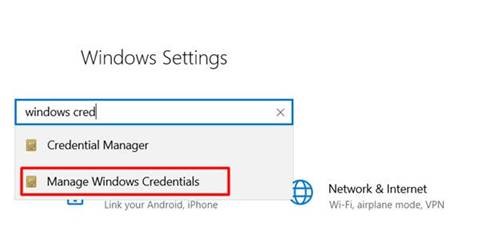
- 今下にGeneric Credentials, クリック Add a Generic Credentials
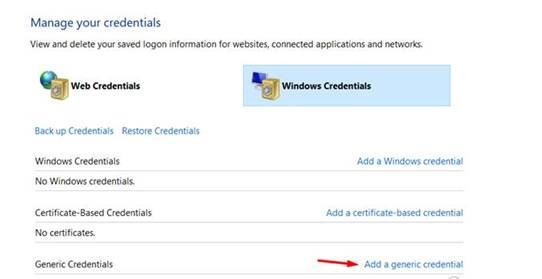
- 次の画面で、Outlookの詳細を手動で追加する必要があります:
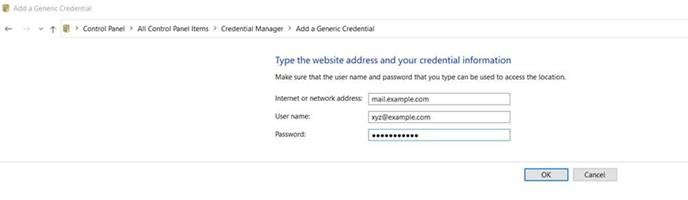
- クリックOk, それが終わったら、同様に他のすべてのOutlookアカウントを追加できます
Outlookを再起動すると、パスワードを再度入力するように求められることはありません。 これは実際に機能するソリューションであり、見つけた記事のほとんどは、結果が得られず、最も重要なことに時間を浪費する不要な方法を実行するように求められる場合があります。
このようなOutlookエラーは一般的であり、今読んだ適切な回避策ガイドで修正できます。 ただし、Outlookで発生するエラーや問題は、PSTファイルの破損または破損が原因である場合があります。
Outlookの寿命であるPSTファイルは、電子メール、連絡先、カレンダーなどのすべての貴重な情報を保持します。破損したPSTファイルがある場合、貴重なデータは危険にさらされます。
OutlookのRemo修復 破損の重大度に関係なく、Outlook PSTファイルの問題を修正し、データを取り戻すために使用できる最良のツールです。 このツールを無料で試して、今すぐダウンロードして自分で判断することができます。
Outlookのプロンプトパスワードの問題を回避するためのヒント
有効にするパスワードを覚える
パスワードの記憶機能の有効化は、ユーザーがログインするたびにパスワードを入力する必要がないようにするために、ほとんどのアプリケーションが提供する一般的な機能です。パスワードの記憶機能を有効にするには、以下の方法に従ってください:
- Outlookを開き、ファイルをクリックして設定をアカウントに行きます
- アカウント設定で、をクリックしますChange
- 次のウィンドウに、ユーザー名、パスワード、および有効にするオプションが表示されますRemember Password 特徴
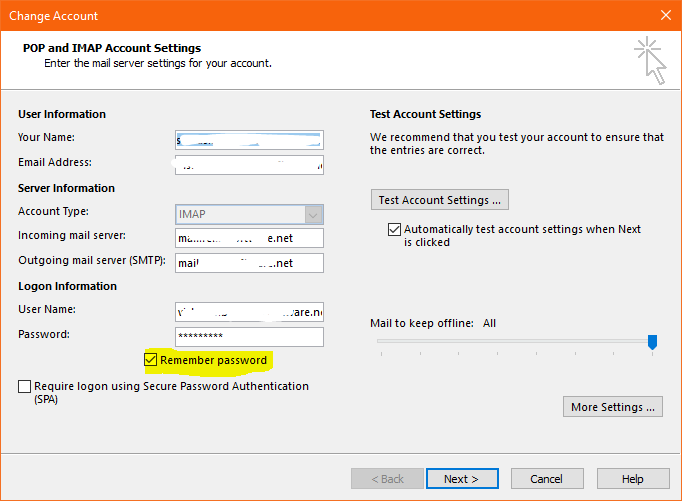
- チェックボックスを入力して、Outlookを再起動します
ログイン資格情報の常にプロンプトを無効にする
この機能は、OutlookがOutlookからの資格情報の定期的な要求の背後にある理由である場合に役立ちます。 下記の方法に従って、ログイン資格情報の入力プロンプトを常に無効にします:
注: この機能はOutlook2019では機能しません。Outlook2016以前のバージョンを使用している場合は、以下の手順に従って、ログイン資格情報の入力を常に求めるプロンプトを無効にすることができます。
- Outlookを開き、ファイルをクリックしますそしてに行くAccount settings
- アカウント設定で、をクリックしますChange
- クリックmore settings, セキュリティの無効化の下で Always prompt for logon credentials
Outlookをより適切に管理するためのその他の一般的なヒント
- 常に手動またはを使用してOutlookのバックアップを取りますOutlookバックアップツール
- Outlookが定期的に更新されていることを確認してください
- Outlookデータファイルを修復します貴重なOutlookデータを取り戻すため
- ウイルス対策プログラムでOutlookを潜在的なウイルスの脅威から保護します
最後の言葉:
この記事の上記のすべての方法は、Outlookがパスワードを繰り返し要求する問題を修正するのに間違いなく役立ちます。 このパスワードプロンプトの問題の修正に成功した場合は、この記事を同僚や友人と共有して、この問題の修正を手伝ってください。